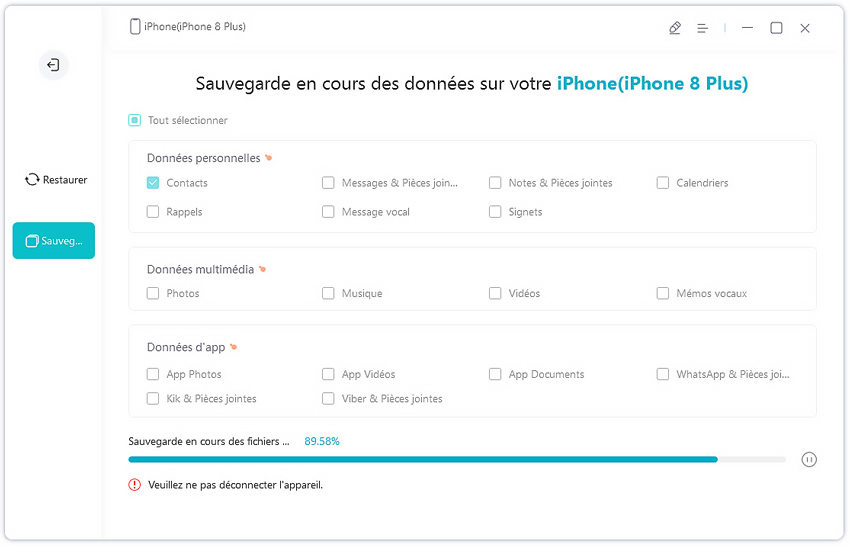Comment sauvegarder son iPhone sur Mac
Votre iPhone contient certainement toute votre vie : vos mots de passe, vos contacts, vos rendez-vous, vos photos et surement bien plus. Ce sont des données que vous souhaitez synchroniser pour pouvoir les avoir en même temps sur tous vos appareils ou même sauvegarder votre iPhone sur Mac en cas de problème. C’est bien, vous êtes prévoyant.
Vous avez peut-être encore des questions comme l’emplacement de cette sauvegarde, ou encore le choix dans ce que vous souhaitez sauvegarder. Commençons par vous expliquer comment on sauvegarde un iPhone, nous verrons la suite après. Cependant, rassurez-vous, l’utilisation des logiciels que nous allons voir est quasiment la même sur Windows que sur Mac : pas de discrimination. De même, si vous avez un iPad et non un iPhone, cet article est aussi fait pour vous.
- Sauvegarder son iPhone sur Mac avec iTunes
- Comment sauvegarder ses contacts de l’iPhone sur Mac via iCloud
- Comment sauvegarder ses photos d’iPhone sur Mac
- Recommandé : sauvegarder son iPhone sur Mac efficacement avec iCareFone
Sauvegarder son iPhone sur Mac avec iTunes
Il existe une façon native à Apple, simple, sûre et sans connexion internet requise : iTunes. Il s'agit d'une solution de sauvegarde complète de votre iPhone.
Si vous êtes sur Mac, iTunes sera installé de base sur votre ordinateur, sinon il vous faudra l’installer. Il est préférable d’avoir la dernière mise à jour d’iTunes.
Branchez votre iPhone à votre Mac. iTunes le reconnaît et vous n’avez plus qu’à aller le sélectionner, pour atteindre la page résumée de votre appareil.

Vous pouvez voir la partie « Sauvegardes ». C’est ici que vous choisirez tous les réglages pour sauvegarder votre iPhone. Sélectionnez « Cet ordinateur » et cochez « Chiffrez la sauvegarde locale » pour sauvegarder la totalité de votre iPhone. Cliquez sur « Sauvegarder maintenant ».
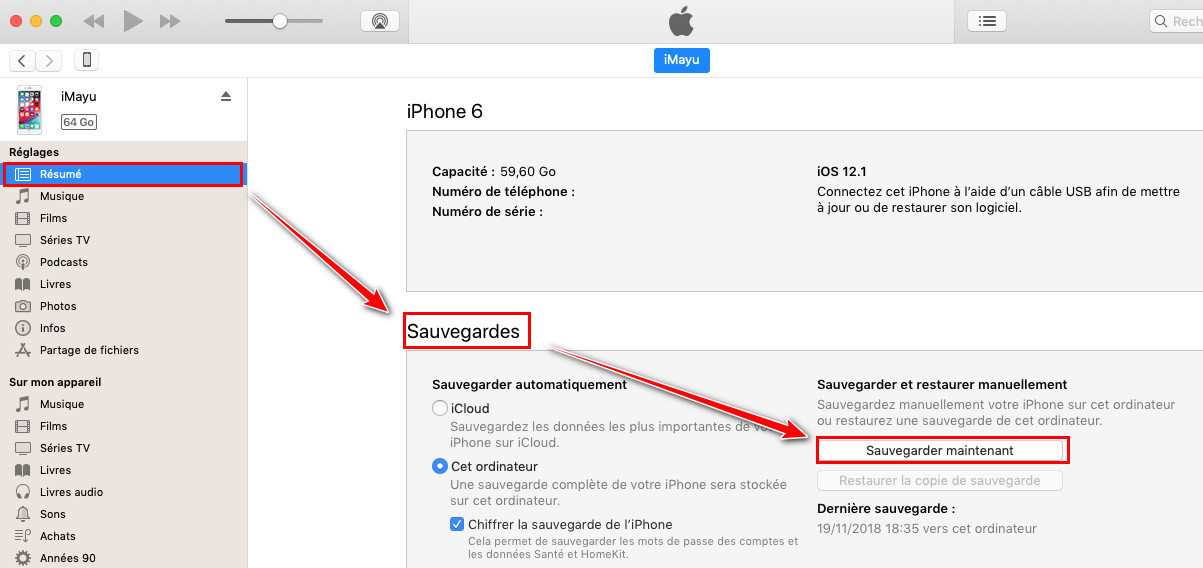
Comment retrouver la sauvegarde iPhone sur Mac
La fameuse question ! Vous savez que vous avez sauvegardé votre iPhone sur votre Mac, sans que l’on vous ait demandé ou indiqué son emplacement. Vous pouvez trouver cet emplacement en farfouillant dans le Finder.
Cependant, une méthode plus rapide existe.
Dans le menu « iTunes », allez dans les « Préférences ».
Choisissez « Appareils », dans le menu du haut. Vous pouvez voir qu’il ne reste qu’une sauvegarde pour chacun de vos appareils. Sélectionnez-en une, faites un clic droit puis « Afficher dans le Finder ».
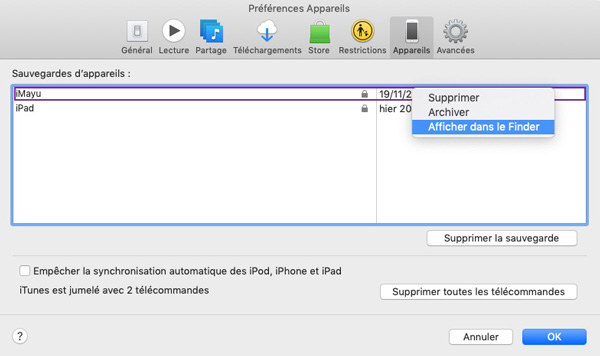
Une fenêtre Finder va s’ouvrir sur un dossier parmi tant d’autres. C’est dans celui que vous allez retrouver votre sauvegarde d’iPhone.
C’est aussi avec ce clic droit que vous pouvez supprimer une sauvegarde.
Comment sauvegarder ses contacts de l’iPhone sur Mac via iCloud
Si vous voulez sauvegarder uniquement vos contacts, vous pouvez les synchroniser avec iCloud, puis les télécharger via iCloud.com, nous allons vous présenter les étapes. Une autre solution plus simple consiste à utiliser le logiciel Tenorshare iCareFone.
Pour que vos contacts soient sur iCloud, il faut qu’ils soient synchronisés.
Commencez par paramétrer correctement votre iPhone.
- Ouvrez « Réglages »
- Appuyez sur votre nom
- « iCloud »
- Vérifiez que « Contact » est bien activé

Après avoir synchronisé vos contacts, vous devez vous rendre sur le site https://www.icloud.com et vous identifier. Si vous avez opté pour la connexion à double facteur, vous allez recevoir une notification à valider puis un code à entrer.
Vous pourrez ensuite allez dans « Contacts ».

Vous pouvez sélectionner le ou les contacts que vous souhaitez télécharger. Pour les sélectionner tous, allez dans le groupe, sur la gauche, « Tous les contacts » puis pressez cmd ⌘+A (ou ctrl+A sur Windows). En bas à gauche, cliquer sur la roulette crantée puis « Exporter une vCard… ».
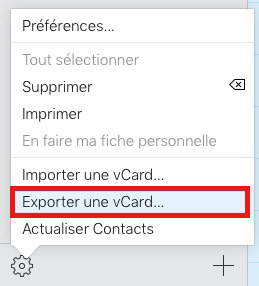
Vous retrouverez vos contacts dans votre dossier de téléchargements.
Note :
Vous avez configuré iCloud sur votre Mac dont vos contacts ? Vous pouvez faire la même chose en ouvrant l’application « Contacts ». Le glisser-déposer fonctionne.
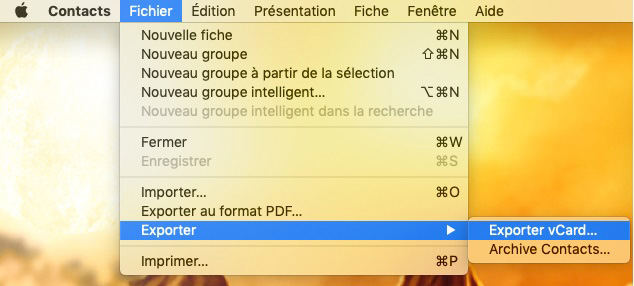
Comment sauvegarder ses photos d’iPhone sur Mac
Si l’on parlait de vos photos ? Des tonnes de moments immortalisés. Cela serait dommage de les perdre. Une des autres applications natives à Mac est Photos.
Pour avoir la possibilité de sauvegarder vos photos de l’iPhone sur votre Mac, il n’est pas utile qu’il y ait une synchronisation iCloud.
- Branchez votre iPhone ou tout appareil externe contenant vos photo (iPad, carte SD, clé USB, etc.)
- Ouvrir l’application Photos, puis cliquez sur l’appareil sous Périphériques dans la barre latérale.
- Cochez « Ouvrir Photos pour cet appareil » si vous souhaitez que l’application s’ouvre à chaque fois que l’iPhone est branché
- Choisissez l’emplacement de l’importation des photos dans « Importer vers ». Ce choix concerne principalement les albums
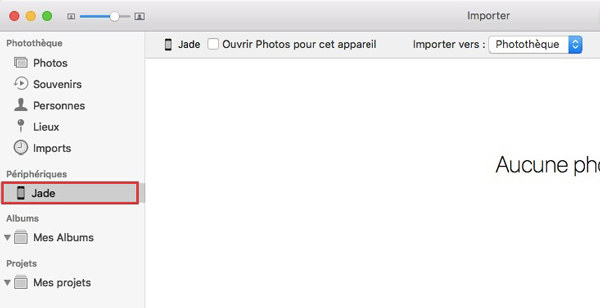

Ensuite, plusieurs choix s’offrent à vous. Vous pouvez cocher une ou plusieurs photos et cliquer sur « Importer l’élément sélectionné ». L’option d’à côté est également très pratique puisqu’elle permet d’ « Importer tous les nouveaux éléments ». Vous avez la possibilité de « Supprimer les éléments après l’importation ».
Vous venez de sauvegarder vos photos sur votre Mac. Elles sont dans « Dernière importation », dans le menu gauche. Et dans le Finder ? Allez dans « Images » et vous trouverez « Bibliothèque Photos ».
Sauvegarder son iPhone sur Mac efficacement avec iCareFone
Vous rencontrez des difficultés ? Vous n’avez pas la précision que vous souhaitez ? Pourquoi ne pas utiliser Tenorshare iCareFone ?
Vous gérez vos fichiers dans « Gestion de Fichiers » et ainsi importez ou exportez les fichiers que vous voulez. Vous pouvez les choisir un par un plutôt que de faire une sauvegarde complète.
Parlons un peu plus de la sauvegarde de l’iPhone. Ce logiciel permet de sauvegarder les contacts, les photos, les musiques... d’iPhone sur Mac ou sur un disque dur externe.
Commencez par brancher votre iPhone et allumez iCareFone.
Allez dans « Sauvegarder & Restaurer »

Sélectionnez les données de l'iPhone que vous souhaitez sauvegarder vers votre ordinateur pour les transférer.

Sélectionnez les données que vous souhaitez sauvegarder, par exemple « contacts », qui sont en cours de sauvegarde.


Si vous aviez chiffré la sauvegarde de votre iPhone, ce mot de passe vous sera demandé. Une fois validé, vous n’avez plus qu’à attendre la fin de la sauvegarde.
La sauvegarde pour plus de sécurité
Avec iTunes vous pouvez sauvegarder votre iPhone sur votre Mac. Photos vous permets, avec ou sans iCloud, de sauvegarder vos photos sur Mac. Vous pouvez sauvegarder vos contacts, sauvegarder vos photos et bien plus avec des outils Apple.
Nous vous recommandons un logiciel de sauvegarde iPhone, Tenorshare iCareFone, qui vous permet de sauvegarder iPhone sur Mac en bien plus précis. Vous choisissez, au fichier près, ce que vous souhaitez sauvegarder et son emplacement.
- Transférer les musiques, photos, vidéos, contacts, etc. de l'iPhone/iPad vers PC/Mac
- Ajouter, gérer, supprimer des musiques, photos, contacts sur iPhone/iPad/iPod Touch
- Faire une sauvegarde sélective des données désirées gratuitement et les restaurer sélectivement